¿Perdiste el acceso a tu iPad debido a que olvidaste la contraseña de ID de Apple? Si bien una ID de Apple es la clave para desbloquear todo el potencial de su iPad, existen formas de evitarla. Este artículo comparte varios métodos para desbloquea tu iPad sin el ID de Apple y contraseña, ya sea que haya olvidado el código de acceso, haya comprado un dispositivo de segunda mano o se haya encontrado con otras situaciones.
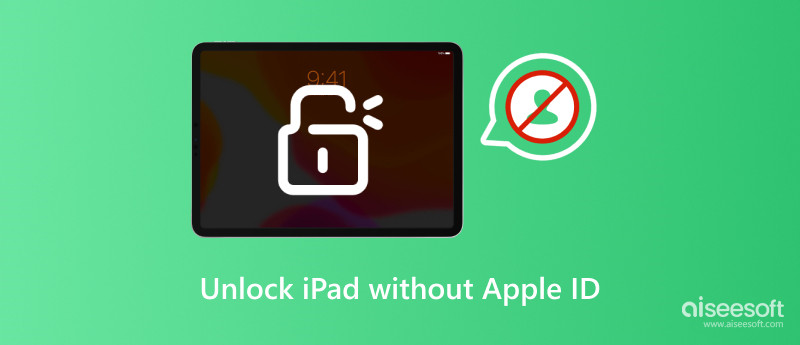
La solución más sencilla es recuperar la contraseña de ID de Apple olvidada. Puede visitar el sitio web oficial de Apple ID de Apple y hacer clic en ¿Olvidé mi ID o contraseña de Apple? Luego, siga las indicaciones para recuperar la contraseña de la cuenta de Apple con su dirección de correo electrónico o número de teléfono asociado. Después de cambiar o restablecer el código de acceso de ID de Apple, puede desbloquear su iPad y recuperar el acceso.
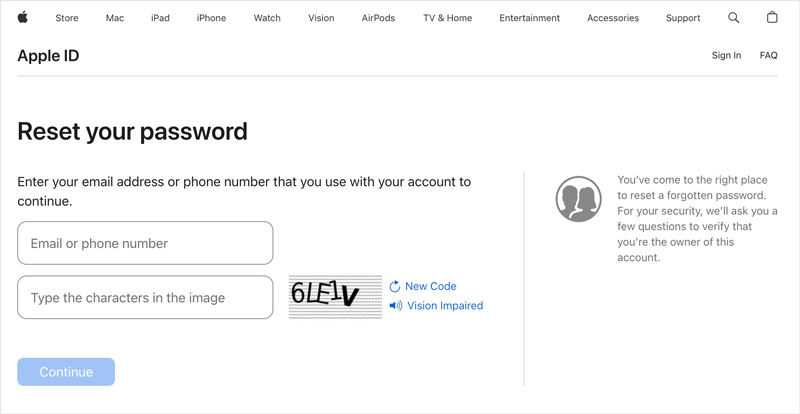
Si compró un iPad de segunda mano bloqueado con una ID de Apple desconocida, comuníquese y solicite al propietario anterior que elimine el dispositivo de su cuenta de ID de Apple.
Este método es ideal si aún recuerdas el código de acceso de la pantalla de tu iPad y Buscar mi iPad está desactivado. Implica borrar todo el contenido y la configuración, limpiarlos de manera efectiva y permitirle configurar una nueva ID de Apple.
En su iPad, navegue hasta Configuración, toque General, elija Transferir o Restablecer iPad y luego seleccione Borrar todo el contenido y la configuración. En la interfaz Borrar este iPad, toque el botón Continuar y luego toque Borrar iPad. Ingrese su contraseña de pantalla cuando se le solicite.
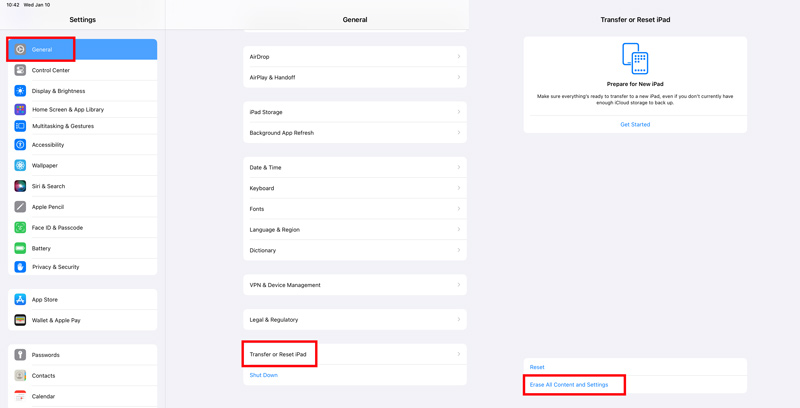
Su iPad borrará todos los datos y se restablecerá a la configuración de fábrica. Durante el proceso de configuración, puede optar por configurarlo como un dispositivo nuevo o restaurarlo desde una copia de seguridad.
Modo DFU (actualización de firmware del dispositivo) es un modo de recuperación de bajo nivel que le permite borrar y restaurar su iPad, incluso si está deshabilitado o no responde. Esta solución básicamente borra todo, omitiendo el ID de Apple pero también borrando todos los datos de su iPad. Recuerde hacer una copia de seguridad de su iPad si es posible.
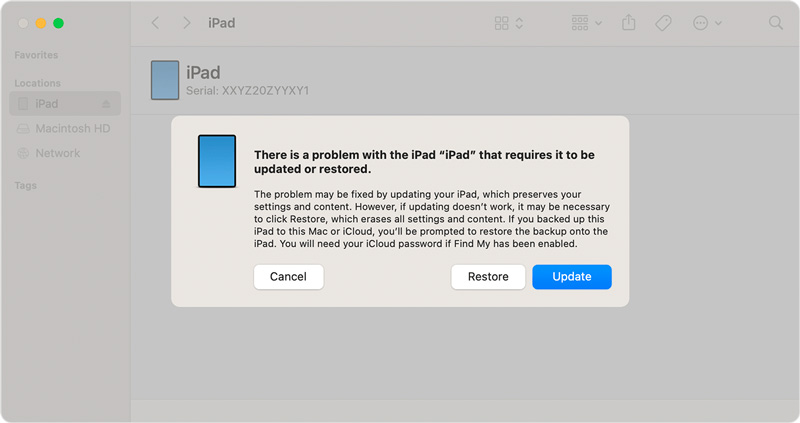
Muchas herramientas de software de terceros afirman desbloquear iPads sin una ID de Apple. Sin embargo, tenga mucho cuidado al utilizar estas herramientas. Aquí recomendamos sinceramente el reputado Aiseesoft Desbloqueador de iPad para que puedas desbloquear tu iPad de forma segura sin ID de Apple ni contraseña.

Descargas
Desbloqueador de iPad: desbloquea iPad sin ID de Apple
100% Seguro. Sin anuncios.
100% Seguro. Sin anuncios.

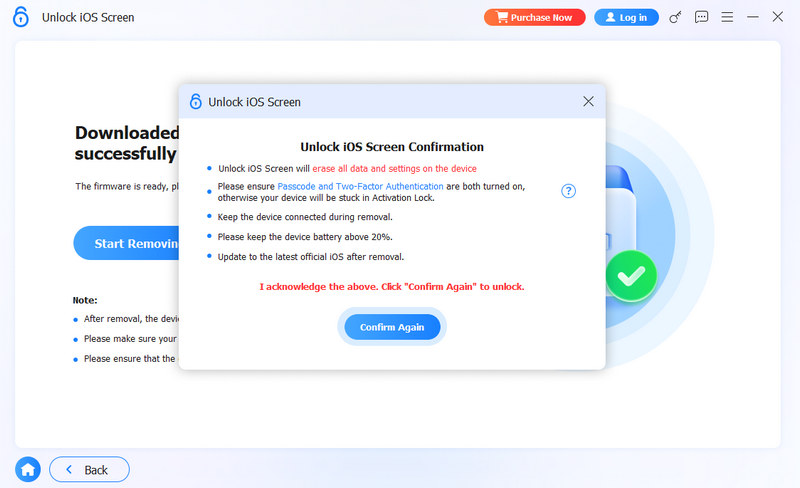
Póngase en contacto con el soporte técnico de Apple y explique su situación como último recurso. Es posible que puedan ayudarlo si tiene prueba de propiedad del iPad, como un recibo de compra. Recuerde, es más probable que le ayuden si usted es el propietario original o si ha obtenido el iPad por medios legales.
¿Cómo se elimina la ID de Apple del propietario anterior de un iPad?
Simplemente pídale al propietario anterior que elimine su ID de Apple del iPad. Esa es la forma más fácil y segura de garantizar que el iPad esté completamente desbloqueado y listo para que lo configures con tu propia ID de Apple. Si no tiene acceso al propietario anterior, puede poner el dispositivo en modo de recuperación, conectarlo a iTunes o Finder y luego restablecerlo de fábrica. Además, puede utilizar el Aiseesoft introducido Desbloqueador de iPad para eliminar el ID de Apple del propietario anterior con facilidad.
¿Puedo eliminar una ID de Apple de otro dispositivo?
Sí, puedes eliminar una ID de Apple de otro dispositivo, incluso si no tienes acceso físico a él. Puede iniciar sesión en su cuenta de Apple en el sitio web de ID de Apple, ubicar el dispositivo de destino y elegir Eliminar de la cuenta. Además, puede utilizar la función Buscar mi para eliminar una ID de Apple de otro dispositivo.
¿Puedo activar mi iPad sin ID de Apple ni contraseña?
No es posible activar directamente un iPad sin el ID y la contraseña de Apple. Sin embargo, puedes restablecer la contraseña de ID de Apple y luego usarla para activar tu iPad.
Conclusión
Desbloquear un iPad sin una ID de Apple Puede ser un proceso complejo y algunos métodos pueden borrar sus datos o tener limitaciones. Debe comprender los riesgos involucrados y seleccionar el método que mejor se adapte a sus necesidades y experiencia técnica. Haga una copia de seguridad de sus datos, si es posible, antes de continuar. Si no está seguro o no se siente cómodo con algún método, busque ayuda de un profesional de confianza o del soporte oficial de Apple.
Consejos para desbloquear iOS
Desbloquear la pantalla de iOS
Omitir el bloqueo de activación de iOS
Recuperar datos de iOS

Para reparar la pantalla del iPhone bloqueada, la función de borrado de contraseña puede ayudarlo mucho. Y también puede borrar fácilmente la ID de Apple o la contraseña de Screen Time.
100% Seguro. Sin anuncios.
100% Seguro. Sin anuncios.
¡Felicitaciones!
Te has suscrito con éxito a nuestro boletín informativo. El exclusivo hasta un 40 % para los suscriptores es AISEFOKS ¡Ahora puedes copiarlo y usarlo para disfrutar de más beneficios!
¡Copiado exitosamente!